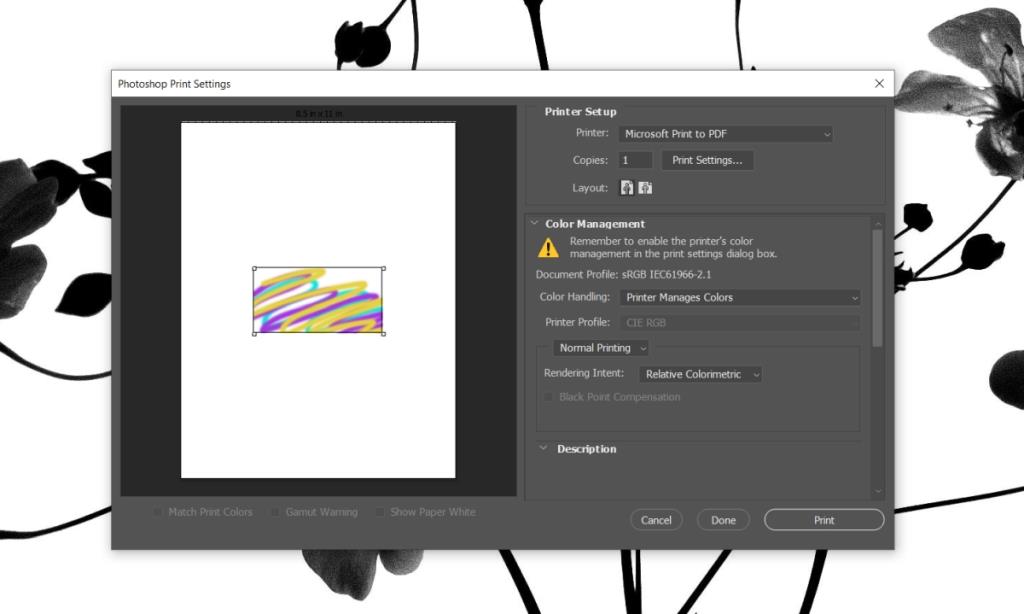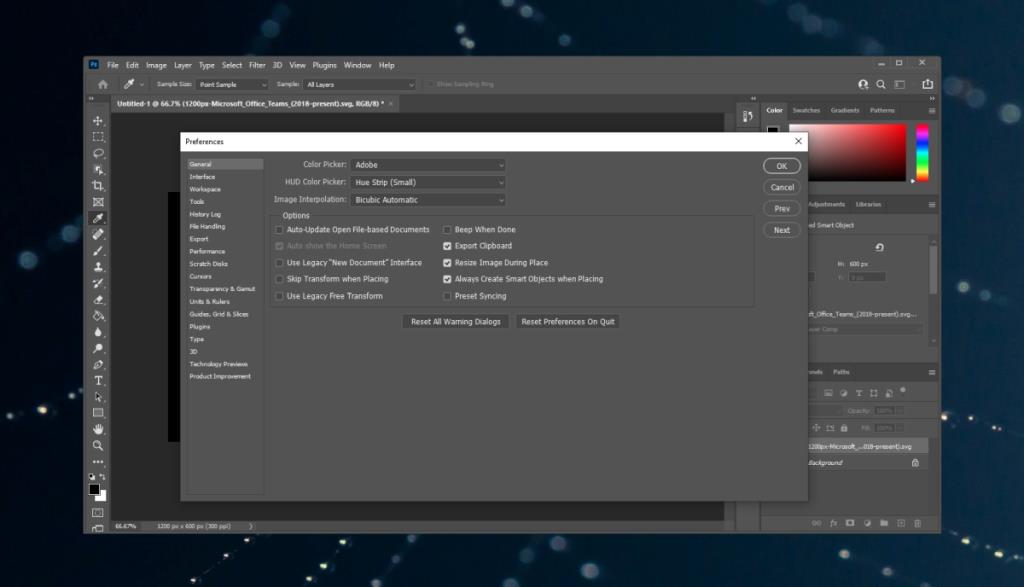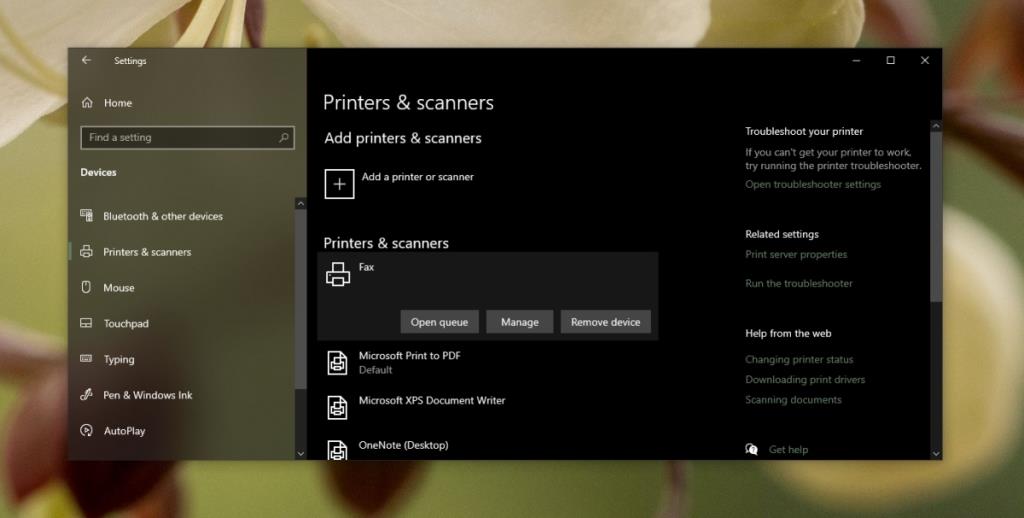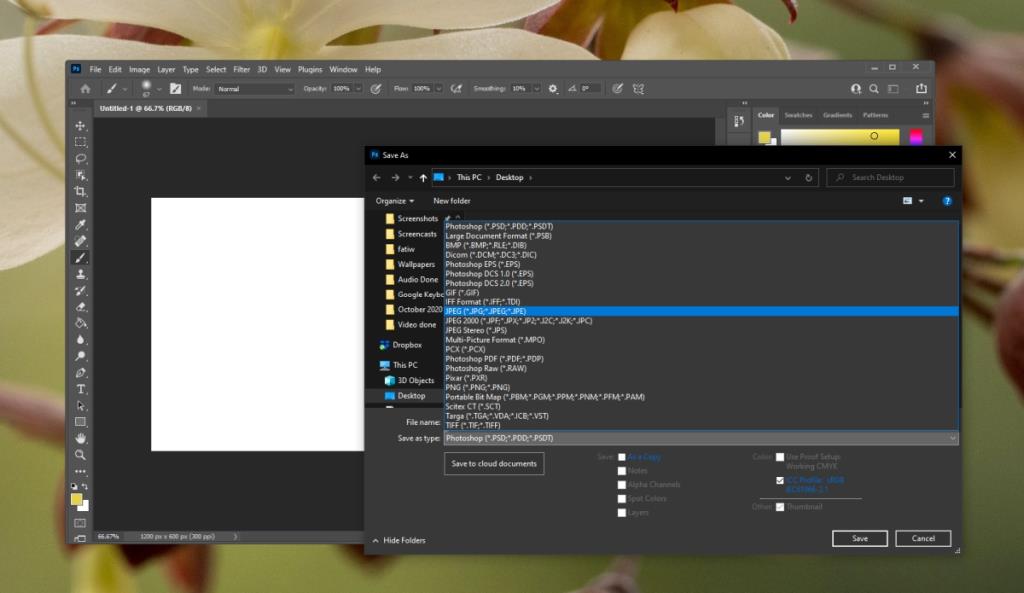Photoshop n'est pas l'application incontournable pour la conception de supports d'impression. Normalement, InDesign est l'outil de choix pour créer tout ce qui sera éventuellement imprimé sur du papier ou sur des bannières en PVC. Cela dit, ceux qui ont besoin de créer des travaux d'impression et qui sont déjà familiarisés avec Photoshop peuvent toujours utiliser l'application pour le faire.
Photoshop prend en charge l'impression et peut imprimer sur n'importe quel type d'imprimante que vous pouvez configurer pour s'exécuter sur votre système. Tant que l'imprimante est correctement configurée, Photoshop ne devrait avoir aucun problème à imprimer dessus.
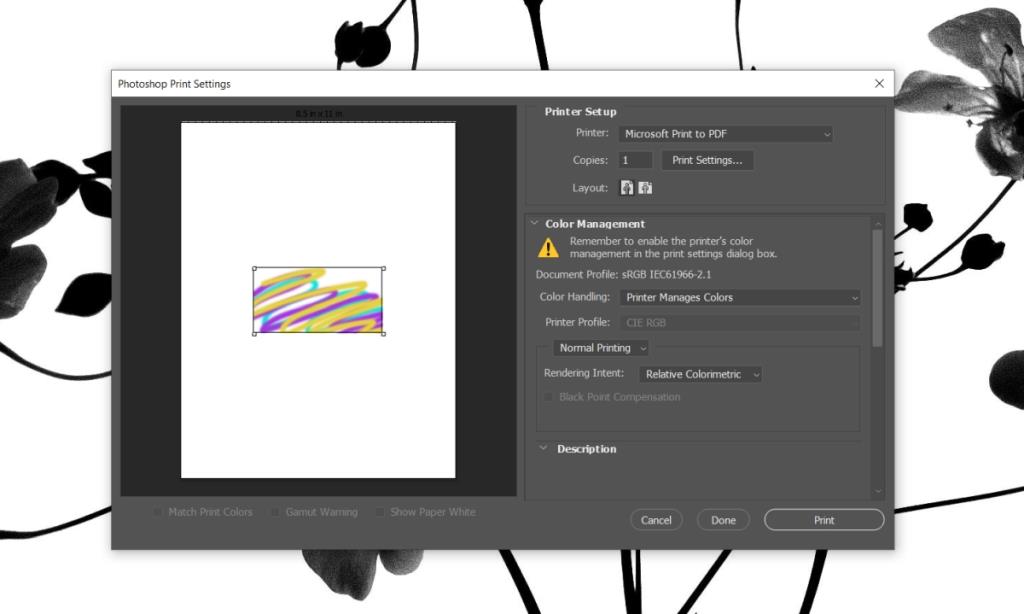
Photoshop n'arrête pas de planter lors de l'impression ?
Bien que Photoshop puisse envoyer des travaux d'impression à une imprimante, il n'est pas infaillible. En fait, un fichier PSD peut devenir assez volumineux lorsque vous y ajoutez plus de couches. Finalement, votre système peut commencer à se bloquer lorsque vous utilisez les outils de clonage ou d'effets. Cela signifie que vous pouvez également avoir des problèmes d'impression à partir de Photoshop.
Si Photoshop continue de planter lorsque vous envoyez un travail d'impression à votre imprimante, effectuez les vérifications de base répertoriées ci-dessous, puis essayez les correctifs que nous avons répertoriés plus loin.
- Redémarrez le système et l'imprimante. Imprimez le fichier lorsqu'aucune autre application n'est en cours d'exécution sur le système.
- Imprimez une page de test à partir de l'imprimante pour vous assurer qu'elle ne rencontre aucun problème matériel.
- Imprimez un simple fichier texte à partir d'une application comme le Bloc-notes.
- Effacez la file d'attente d'impression et essayez d'imprimer.
Comment réparer Photoshop ne cesse de geler
Si toutes les vérifications ci-dessus réussissent mais que vous ne pouvez toujours pas imprimer à partir de Photoshop, essayez ces correctifs.
1. Créez un nouveau disque de travail
Si le disque de travail utilisé par Photoshop se remplit, vous rencontrerez toutes sortes de problèmes avec l'application.
- Fermez Photoshop.
- Maintenez la touche Ctrl+Alt enfoncée, puis ouvrez à nouveau Photoshop.
- Ouvrez le fichier que vous souhaitez imprimer.
- Appuyez sur le raccourci clavier Ctrl+P pour imprimer le fichier.
2. Réinitialiser les préférences de Photoshop
Il est possible que votre profil de préférences soit corrompu et cause des problèmes avec le travail d'impression.
- Fermez Photoshop.
- Maintenez la touche Ctrl+Alt+Maj enfoncée et ouvrez Photoshop.
- Confirmez que vous souhaitez réinitialiser les préférences.
- Les préférences seront réinitialisées.
- Ouvrez le fichier que vous souhaitez imprimer et essayez de l'imprimer.
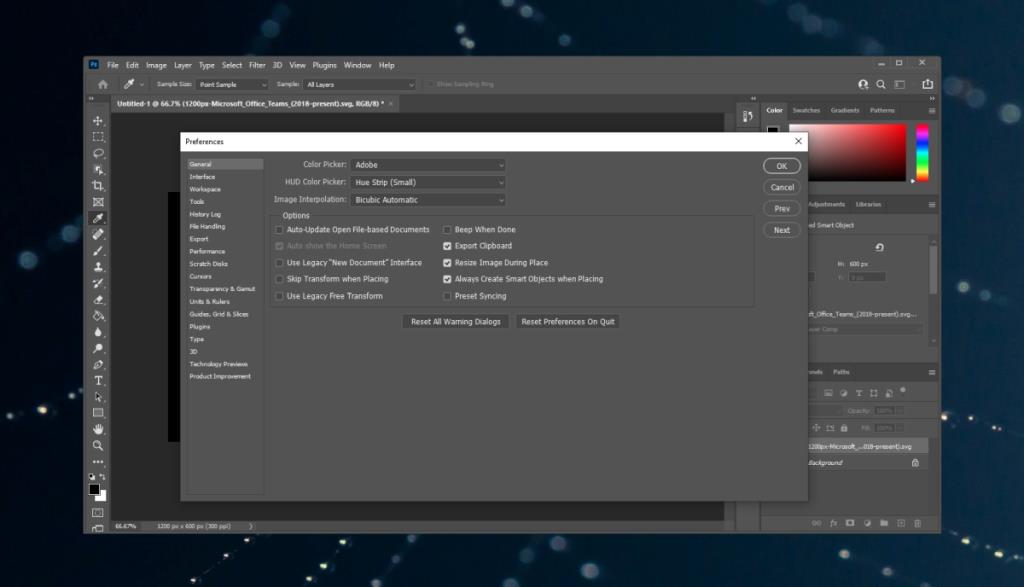
3. Vérifiez le conflit d'imprimante
Vérifiez si votre imprimante est correctement installée ou non. Si ce n'est pas le cas, ou s'il a été installé plusieurs fois, le conflit est probablement à l'origine de problèmes.
- Appuyez sur le raccourci clavier Win+I pour ouvrir l'application Paramètres.
- Allez dans Appareils.
- Sélectionnez Imprimantes et scanners.
- Supprimez toutes les imprimantes que vous n'utilisez pas.
- Essayez à nouveau d'imprimer.
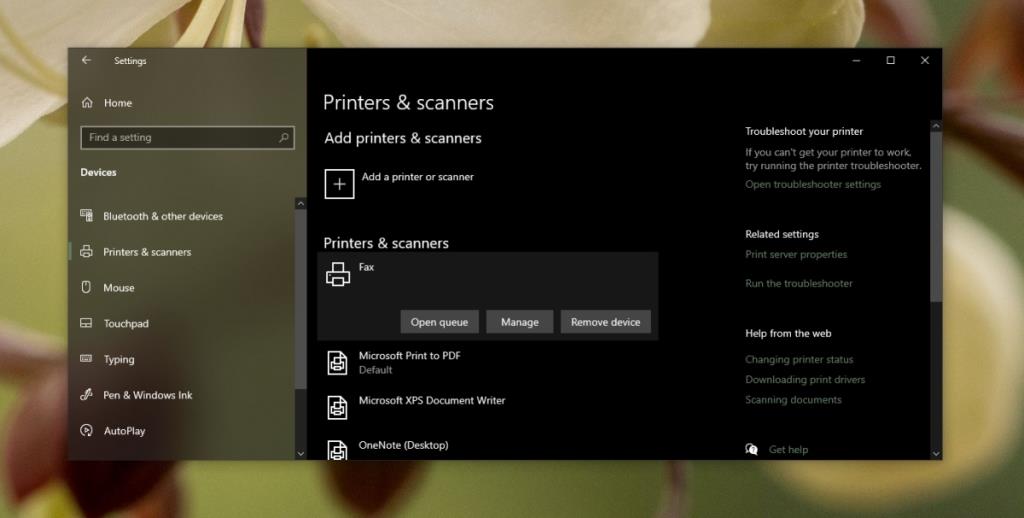
4. Créer un nouveau fichier
Il est possible qu'un élément du fichier Photoshop que vous essayez d'imprimer soit corrompu. Créez un fichier Photoshop nouveau/différent. Il ne doit pas s'agir d'un vaste projet de conception ; une simple couche remplie fera l'affaire. Imprimez le nouveau fichier et s'il s'imprime sans fermer/faire planter Photoshop, il est fort probable que le fichier que vous essayez d'imprimer ait des problèmes.
Essayez de créer une copie du fichier, puis imprimez-la.
5. Imprimer JPEG/PNG à la place
Lorsqu'un fichier Photoshop est imprimé, il ne conserve aucune information de conception, c'est-à-dire les calques, les effets appliqués, les règles, les guides, les polices, etc. Tout ce que vous obtenez est une image qui est imprimée.
Si Photoshop n'imprime pas le fichier, vous pouvez l'enregistrer au format JPEG ou PNG et l'imprimer à la place.
- Ouvrez le fichier dans Photoshop.
- Allez dans Fichier>Enregistrer sous.
- Ouvrez la liste déroulante Type de fichier et sélectionnez JPEG ou PNG.
- Enregistrez le fichier.
- Ouvrez l'image enregistrée dans Photos ( ou toute autre visionneuse d'images de votre choix ).
- Appuyez sur le raccourci clavier Ctrl+P pour imprimer l'image.
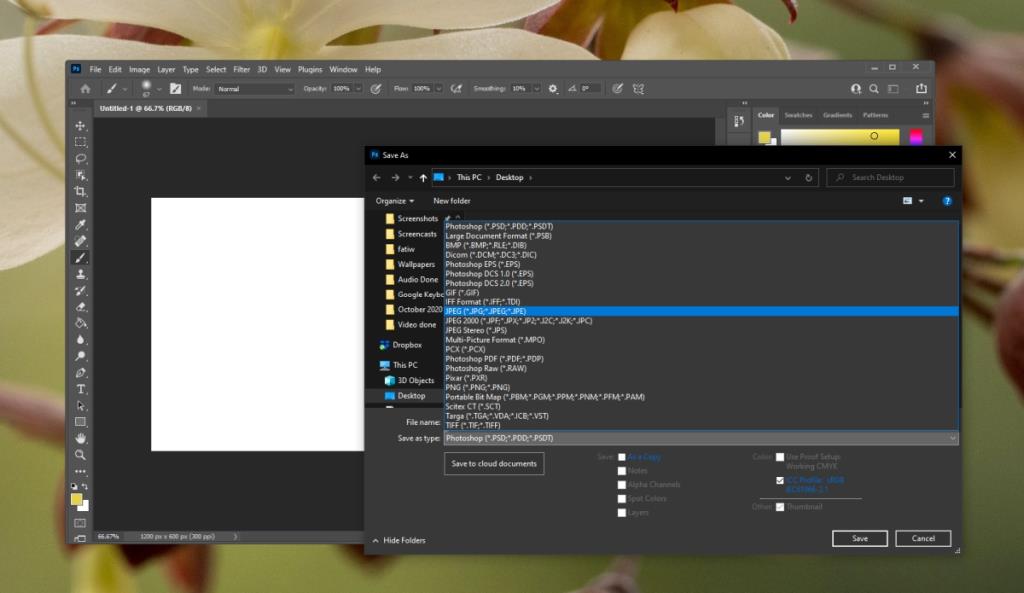
Le crash de Photoshop peut être ennuyeux : CONCLUSION
Un fichier imprimé à partir de Photoshop ne conserve aucune information sur la conception du fichier. Vous pouvez l'enregistrer en tant qu'image et l'imprimer à partir de n'importe quel éditeur d'images ou visionneuse d'images. Le travail d'impression se terminera sans aucun problème et peut se terminer beaucoup plus rapidement que s'il était traité par Photoshop.
![Utiliser des vitesses différentes pour la souris externe et le pavé tactile sur un ordinateur portable [Windows] Utiliser des vitesses différentes pour la souris externe et le pavé tactile sur un ordinateur portable [Windows]](https://tips.webtech360.com/resources8/r252/image-923-0829094033297.jpg)